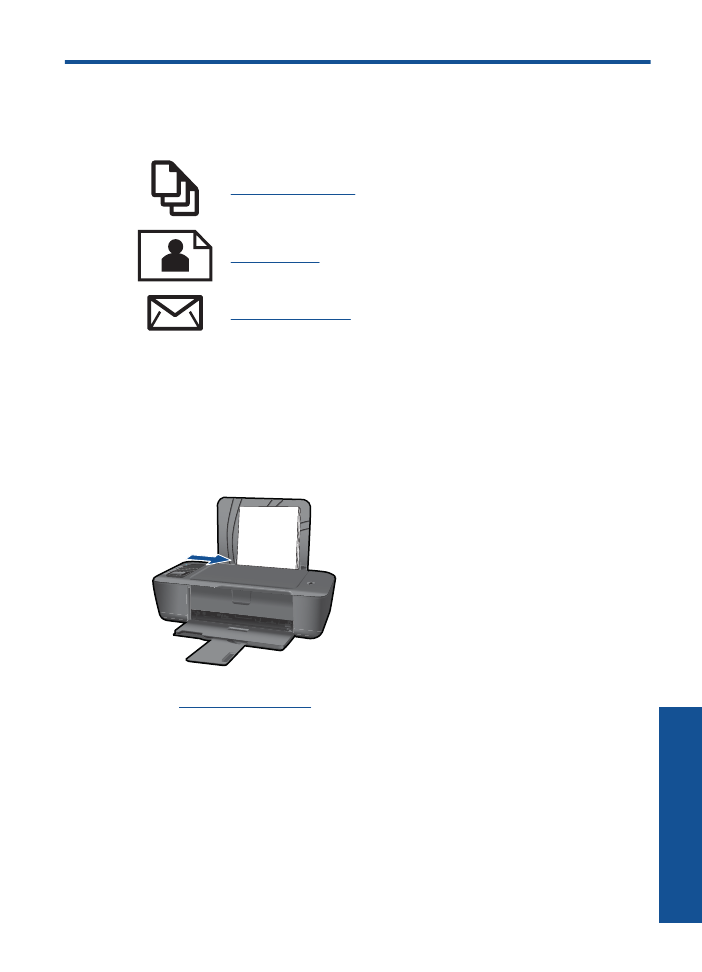
Documenten afdrukken
Afdrukken vanuit een softwaretoepassing
1.
Zorg ervoor dat de uitvoerlade is geopend.
2.
Zorg ervoor dat er papier in de invoerlade is geplaatst.
Zie
"Afdrukmateriaal laden" op pagina 17
voor meer informatie.
3.
Klik op de knop
Afdrukken
in uw softwaretoepassing.
4.
Controleer of het product de geselecteerde printer is.
5.
Klik op de knop waarmee u het dialoogvenster
Eigenschappen
opent.
Afhankelijk van uw softwaretoepassing heeft deze knop de naam
Eigenschappen
,
Opties
,
Printerinstellingen
,
Printer
of
Voorkeuren
.
Afdrukken
9
Af
drukk
en
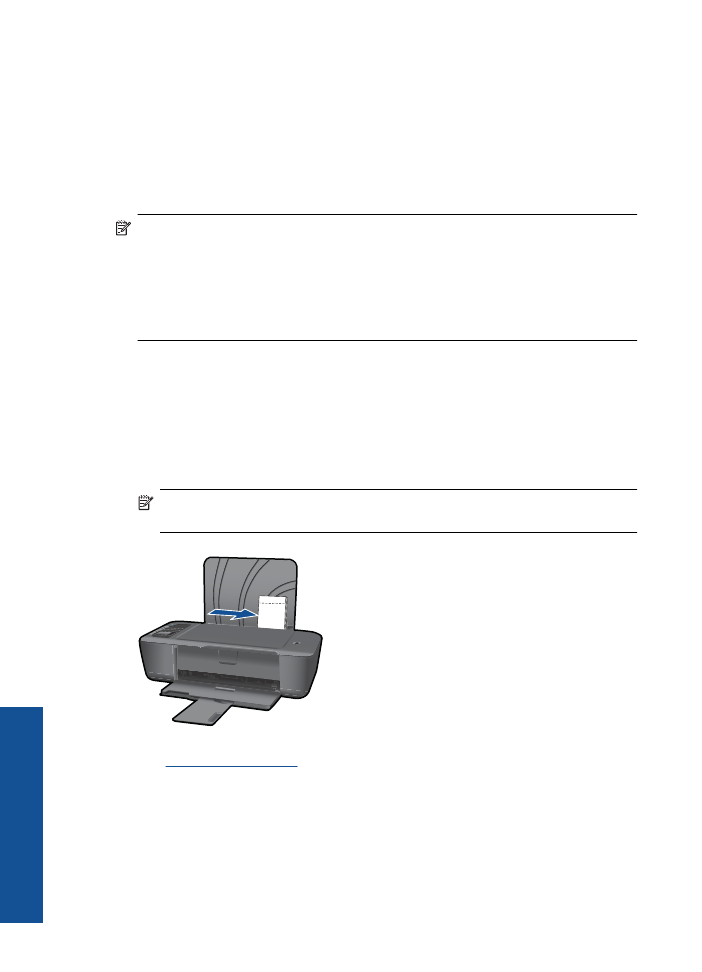
6.
Selecteer de juiste opties.
•
Selecteer op het tabblad
Lay-out
Staand
of
Liggend
.
•
Selecteer in het tabblad
Papier / kwaliteit
het juiste papierformaat en papiertype
in de vervolgkeuzelijsten
Papierformaat
en
Media
.
•
Klik op
Geavanceerd
om de juiste uitvoerkwaliteit te selecteren in de lijst
Printerfuncties
.
7.
Klik op
OK
om het dialoogvenster
Eigenschappen
te sluiten.
8.
Klik op
Afdrukken
of
OK
om het afdrukken te starten.
Opmerking
U kunt uw document aan beide papierzijden afdrukken in plaats van
aan een zijde. Klik op de knop
Geavanceerd
in het tabblad
Papier / kwaliteit
of
Lay-
out
. Selecteer in de vervolgkeuzelijst
Af te drukken pagina's
Alleen oneven
. Klik
op
OK
om af te drukken. Als de oneven pagina's zijn afgedrukt, verwijdert u ze uit de
uitvoerlade. Plaats het papier terug in de invoerlade met de onbedrukte zijde naar
boven. Keer terug naar de vervolgkeuzelijst
Af te drukken pagina's
en selecteer
Alleen even
. Klik op
OK
om af te drukken.